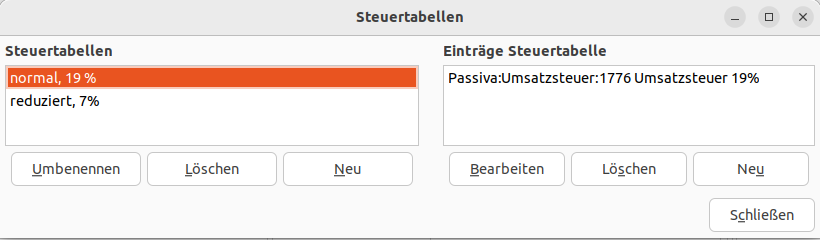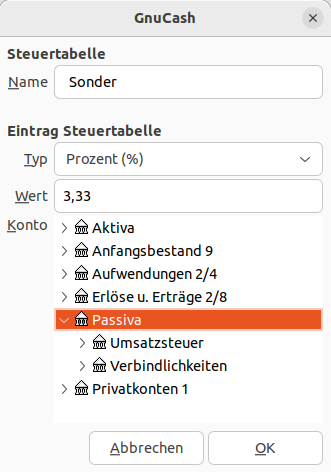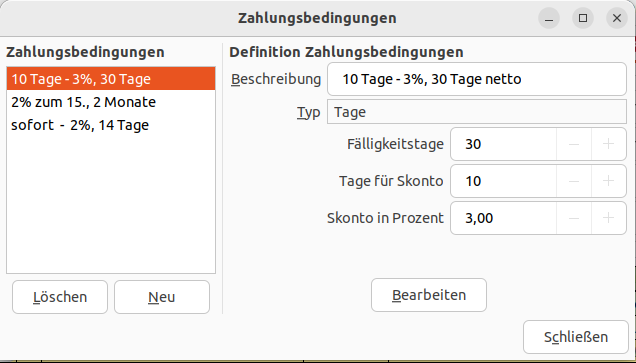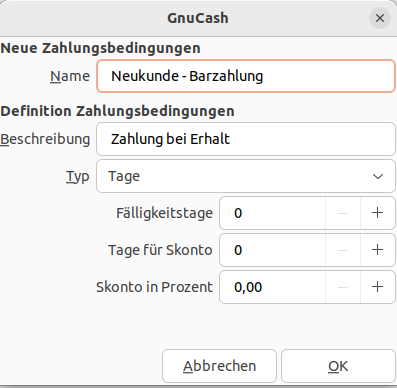Zusammenfassung
In diesem Abschnitt werden die Einrichtung von „Steuertabellen“ und „Zahlungsbedingungen“ beschrieben.
Notwendige Anpassungen innerhalb der Kontenstruktur, um einer betrieblichen Buchführung gerecht zu werden, werden in Kurs und Konzepte, Einrichtung der geschäftlichen Buchhaltung erklärt.
Zusammenfassung
Steuertabellen werden zur Ermittlung der Steuer für Kundenrechnungen — oder Lieferantenrechnungen — verwendet. Standard-Steuertabellen können, getrennt für Kunden und Lieferanten, in den Buch Optionen auf dem Abschnitt 10.2.3, „Reiter Geschäft“, welchen Sie über → (Alt+Eingabe) erreichen, voreingestellt werden. Und auch jeder einzelne Posten in einer Rechnung kann mit Hilfe der Steuertabellen unterschiedlich behandelt werden.
Mit Hilfe des Dialogs → können Sie die für Ihr Unternehmen notwendigen Steuertabellen verwalten, anlegen und bearbeiten.
Der Dialog ist horizontal in zwei Bereiche unterteilt; unterhalb jedes Listenfeldes ermöglichen Schaltflächen die Arbeit mit den darüber gewählten Listeneinträgen.
- Steuertabellen
Die linke Liste enthält die unterschiedlichen Steuertabellen. Legen Sie hier die für Ihr Unternehmen notwendigen Tabellen an.
- Umbenennen
Ermöglicht Ihnen die Vergabe eines neuen Names für die ausgewählte Steuertabelle.
- Löschen
Löscht den markierten Eintrag aus der Liste.

Warnung Dieser Vorgang ist nicht reversibel! Erstellen Sie vorab eine Sicherungskopie Ihres
GnuCash-Buchs.- Neu
Öffnet den Dialog Steuertabelle damit Sie eine neue Steuertabelle erstellen können.
- Einträge Steuertabelle
In der rechten Liste werden die Konten aufgeführt, die Sie der im linken Fenster markierten Steuertabelle zugeordnet haben. Hier sind mehrere Einträge möglich, da z.B. in den USA neben der Landessteuer noch lokale Steuern — Kreis, Gemeinde — möglich sind.

Anmerkung Beachten Sie die Regeln der Prozentrechnung, wenn eine Steuer auf den Nettobetrag zuzüglich anderer Steuern erhoben wird.
- Bearbeiten
Öffnet den Dialog Einträge Steuertabelle um den markierten Eintrag zu bearbeiten.
- Löschen
Löscht den markierten Eintrag aus der Liste. Dieser Vorgang ist nicht reversibel!
- Neu
Öffnet den Dialog Einträge Steuertabelle mit dessen Hilfe Sie ein neues Konto auswählen können.
- Schließen
Schließt den Dialog; Ihre Steuertabellen können sofort zur weiteren Verwendung genutzt werden.
Betätigen Sie die Schaltfläche Neu oder Bearbeiten, so wird der nachfolgende Dialog geöffnet.
- Name
Die Bezeichnung der Steuertabelle.
- Typ
Auszeichnung der Steuer; entweder in Prozent % oder als fester Wert €.
- Wert
Angabe des Wertes entsprechend der Festlegung in Typ.
- Konto
Sofern Sie einen der mitgelieferten geschäftlichen Kontenrahmen verwenden, sind die Gruppen dieser Konten i.d.R. bereits vorhanden und zwar:
Für das Finanzamt einbehaltene Verkaufssteuern unter den kurzfristigen Verbindlichkeiten,
für gezahlte — und vom Finanzamt zu erstattende — Vorsteuern unter dem Umlaufvermögen.
Mit der Abrechnung in der in Deutschland meist monatlichen Umsatzsteuer-Voranmeldung werden die Konten gemäß den gesetzlichen Vorschriften saldiert und meist — wenn die Verbindlichkeiten überwiegen — überwiesen, oder anderenfalls als Forderung gegen das Finanzamt verbucht.
Theoretisch sollen dabei der Steuerbericht und → helfen, allerdings wurde die deutsche Variante schon länger nicht mehr gewartet.
Eine pragmatische Vereinfachung stellt die Möglichkeit dar, die Vorsteuern als Unterkonten der entsprechenden Verkaufssteuer anzulegen. In Monaten mit geringeren Verkäufen als Einkäufen — Geschäftseröffnung oder Urlaub — erhalten sie dann aber negative Zahlen in der Übersicht. Bevor sie diese Vereinfachung anwenden, informieren sie sich, ob sie damit nicht eine verbotene Bilanzverkürzung begehen.
 | Warnung |
|---|---|
Wenn Sie bezüglich der steuergesetzlichen Anforderungen unsicher sind, holen Sie professionellen Rat ein! | |
Zusammenfassung
Als Anreiz zu einer vorzeitigen Zahlung kann ein als Skonto bezeichneter Preisnachlass dienen. Dieser ist mit einem kurzfristigem Zahlungsziel von Kundenrechnungen — oder Lieferantenrechnungen — verbunden und kann für jede Rechnung individuell zugewiesen werden.
 | Achtung |
|---|---|
Die Anwendung von Zahlungsbedingungen wird von | |
Die Zahlungsbedingungen werden mit Hilfe des Editors organisiert, der über den Menüeintrag → aufgerufen wird. Hier haben Sie die Möglichkeit, Ihre individuellen Zahlungsbedingungen und die Ihrer Lieferanten zu verwalten.
Der Dialog ist horizontal in zwei Bereiche unterteilt; links ein Listenfeld, welches die Bezeichnungen enthält. Rechts werden die Details zu der links markierten Zahlungsbedingung angezeigt. Unterhalb ermöglichen Schaltflächen die Arbeit mit den darüberliegenden Listeneinträgen.
- Zahlungsbedingungen
Die Liste in dem linken Bereich enthält die Bezeichnungen der unterschiedlichen Zahlungsbedingungen.
- Löschen
Entfernt den markierten Eintrag aus der Liste.

Warnung Diese Aktion kann nicht rückgängig gemacht werden! Sichern Sie zuvor Ihr
GnuCash-Buch.- Neu
Öffnet den Dialog Neue Zahlungsbedingung zur Eingabe der Bedingungen.
- Definition Zahlungsbedingungen
Im rechten Teil des Dialogs werden zur Information die Parameter der im linken Listenfeld markierten Zahlungsbedingung angezeigt.
- Bearbeiten
Öffnet den Dialog Definition Zahlungsbedingung zur Bearbeiten der vorhandenen Werte.
- Schließen
Schließt den Dialog; Ihre Zahlungsbedingungen können sofort zur weiteren Verwendung genutzt werden.
Betätigen Sie die Schaltfläche Neu oder Bearbeiten, so wird der nachfolgende Dialog geöffnet.
- Name
Der interne Name der Zahlungsbedingung. Einige Beispiele für Namen und Beschreibungen finden Sie unter https://de.wikipedia.org/wiki/Zahlungsbedingung.
- Beschreibung
Die Beschreibung der Zahlungsbedingung, wie sie auf die Rechnung gedruckt wird.
- Typ
Es gibt zwei Arten der Fristsetzung bei Zahlungsbedingungen, für die teilweise unterschiedliche Informationen eingegeben werden müssen.
- Tage
- Fälligkeitstage
Die Rechnung ist innerhalb dieser Anzahl von Tagen ab Rechnungsdatum zu begleichen.
- Tage für Skonto
Die Anzahl der Tage nach dem Rechnungsdatum, in denen ein Skonto für vorzeitige Zahlung gewährt wird.
- Skonto in Prozent
Der prozentuale Nachlass bei vorzeitiger Zahlung.
- Im nächsten Monat
- Fälligkeitstag
Der Tag des Monats, an dem die Rechnung fällig ist.
- Tag für Skonto
Der letzte Tag des Monats für den Skontoabzug.
- Skonto in %
Der prozentuale Nachlass bei vorzeitiger Zahlung.
- Stichtag Monatswechsel
Nach diesem Stichtag werden die Rechnungen im folgenden Monat berechnet. Durch Eingabe eines negativen Wertes wird vom Monatsende an rückwärts gezählt.